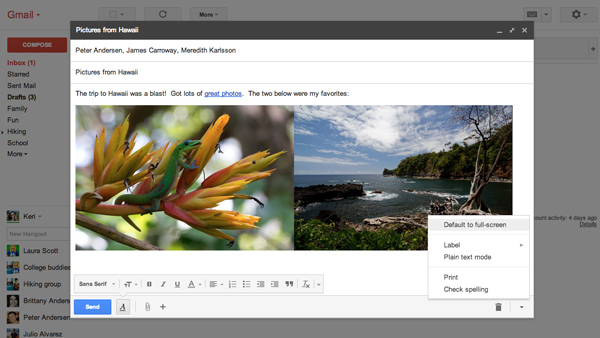
Algunos de nosotros ya la habíamos probado, pero lo cierto es que hasta ahora se trataba de una función puramente opcional. Estamos hablando de Gmail y de su nueva interfaz para escribir mensajes de correo electrónico, puesto que desde hace unas horas este es el sistema de redacción oficial para todos los buzones de Gmail.
Se trata de una ventana de redacción que se abre en la parte inferior de la página como un pequeño pop-up (una ventana que aparece de repente en el ordenador), aunque desde este momento el usuario tiene la opción de configurar por defecto la visualización de esta ventana en pantalla completa. De este modo, la redacción del mensaje y el manejo de todas las funciones complementarias pueden llevarse a cabo de una manera más práctica y cómoda. Por si esto fuera poco, la nueva ventana para la redacción de mensajes incorpora tres elementos nuevos que permiten al usuario entrar o salir de las funciones de pantalla completa, cerrar el borrador o minimizarlo, para abrir otros mensajes a la vez o gestionar cualquier otra tarea de la bandeja de entrada de Gmail.
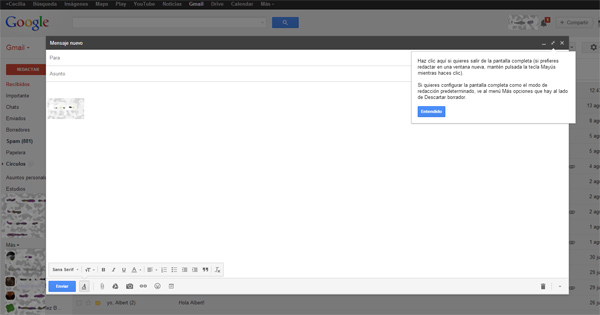
La interfaz de redacción se presentó a finales del pasado año 2012 como una fórmula más práctica para escribir mensajes de correo electrónico. Es muy probable, de hecho, que desde entonces ya hayas tenido ocasión de testarla y ante tanta novedad, hayas pasado a la antigua interfaz. Si todavía no lo has hecho, bastará con que pulses sobre el botón Redactar para que aparezca ante ti la leyenda: «Prueba la nueva interfaz de redacción». En este caso debes saber que lo más probable es que no puedas regresar a la antigua. Ahora ya no.
Por suerte, la nueva ventana de redacción contiene los mismos elementos que la interfaz de usuario de toda la vida, con un espacio para los destinatarios, otro para el asunto y un tercero para el cuerpo del mensaje. En la parte inferior, eso sí, encontrarás un par de barras de herramientas. La primera es la que te permitirá modificar el texto a tu antojo, con distintas tipografías y elementos para reordenar el cuerpo del mensaje y adecuarlo al máximo. La segunda es la que te ayudará a interactuar con todas las funciones de Gmail. Aquí tienes ubicado el botón Enviar (marcado en una llamativa tonalidad azul) y los correspondientes iconos para adjuntar un archivo, insertar documentos con Drive, añadir imágenes, enlaces y emoticonos. Si además utilizas las funciones de Google Calendar, podrás invitar directamente a tus contactos a cualquier evento.
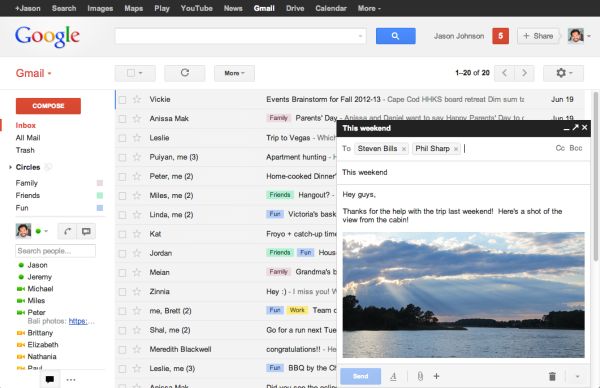
Finalmente, en la parte derecha de esta barra de herramientas encontrarás un botón para eliminar o descartar el mensaje y un pequeño menú que te ofrece distintas posibilidades como ver el mensaje en pantalla completa (si no la tienes activada por defecto), clasificar el mensaje en cualquiera de tus etiquetas, imprimirlo o comprobar la ortografía del mismo.
La nueva interfaz de redacción empezará a ser de uso obligado a partir de los próximos días, puesto que Google tiene la intención de incorporar de manera definitiva esta herramienta a sus sistemas y de hacerlo progresivamente, en todos los mercados, incluyendo el español.





gmail no debería obligar a usar la nueva interfaz, debe ser opcional
Totalmente de acuerdo con Federica. La nueva interfaz es incomodísima si se trabaja con el touchpad (YA LO HE PROBADO). He exportado los contactos a otra cuenta y, supongo, que a partir de ahora usaré más el otro correo.
Hasta los huevos de los cambios de gmail
no debe ser obligatorio,debe ser opcional,ya paso mis contactos a otro sitio
El trabajar con la nueva interfaz es un suplicio y empiezo a estar harto de los cambios por c*j*n*s que hace Gmail.
Por el momento estoy mandando todo mi correo con la cuenta que tengo en Yahoo.
simplemente horrible, no funcionan las firmas, ni los grupos, fatal!!!!
Yo con la antigua interfaz podía cambiar el tamaño de las imágenes que insertaba, ahora cómo puedo hacerlo?
Preferia la antigua interfaz
la nueva interfaz es un asco
No obstante a todos los esfuerzos de Gmail, la interfaz sigue siendo muy pobre,
no entendemos porque el gigante del marketing mundial, no termina de conseguir las patentes que le faltan para que al menos le llegue a los tobillos de Outlook del monopolio Microsoft, vamos Google tu puedes !!